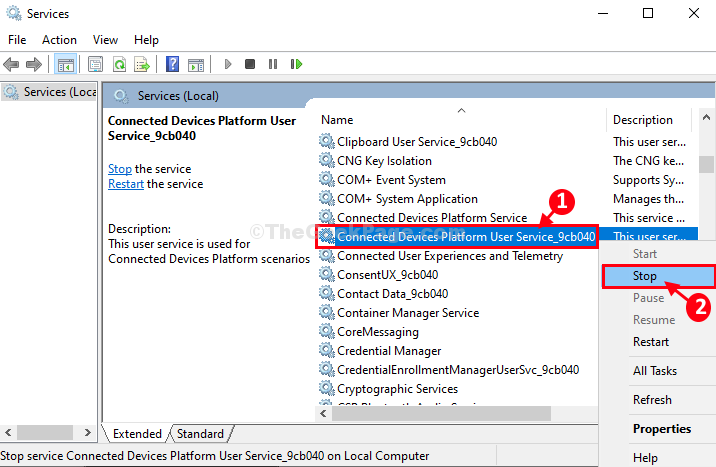Kasuta kalkulaatori ajalugu: - Windows 10 kalkulaatorrakendus pole nii lihtne, kui näib. Sellel on mitmeid funktsioone, mis muudavad selle võimsamaks. See on standardsete algebraliste arvutuste ladu ja seda pakutakse mitmel erineval maitsel, pakkudes meile valikuid nagu teadusrežiim, programmeerijarežiim või tavarežiim. Saate luua kogu logaritmide ja teaduslike valemite keerulise ja keerulise maailma lihtsalt sisendite pakkumine ja seal sa oledki, arvutab see selle sekunditega ja annab sulle viivituse vastused. Veel üks Windowsi kalkulaatori rakenduse huvitav funktsioon on muundur. Kõik olulised mõõtühikud teisendatakse üksteiseks, viies teid pingelisest ülesandest mäletada võrrandeid.
Vaata ka: 30 parimat tasuta matemaatika tarkvara Windowsi arvutile
Hoidmine jälgida oma ajalugu võimaldab teil viidata oma varajastele arvutustele ja vajaduse korral teha parandusi. See ajaloofunktsioon ei nõua arvukalt klikke, mis on vajalik füüsikalises teaduslikus kalkulaatoris. Siit saate ajaloo korraga. Need on kasulikud juhtudel, kui peate esitama oma arvestusaruanded.
Tutvustan teid sammude abil, kuidas kalkulaatorites ajalugu lubada. See on tõhus, nagu oleksite võinud arvutada oma arved või kulutusi või oma geomeetriliste probleemide lahendamiseks. Inimaju on raske kõiki jooniseid sobivalt meelde jätta. Kui olete Ajalugu režiim on sisse lülitatud, see avaldab kogu loendi arvutustest, mille oleksite mitu tundi tagasi teinud, ja aitab teil neid meelde tuletada.
Kuidas vaadata ajalugu kalkulaatori rakenduses
Samm 1: Kalkulaatori töö alustamiseks navigeerige menüü Start lähedal olevale otsinguribale. Sisestage sellele kalkulaator ja klõpsake rakendusel.
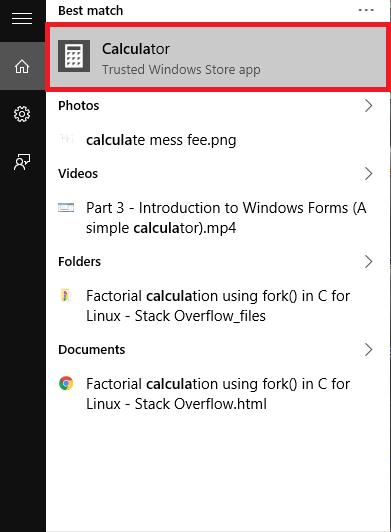
2. samm: Vaikimisi leiate, et see on seatud režiimile Standard. Tehke sellele mõned näite arvutused. See aitab teil teha tavapäraseid algebralisi toiminguid, nagu liitmised, korrutised jne.
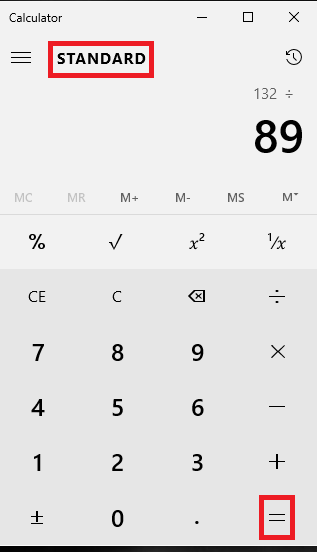
3. samm: Liigutage vasakul kolme horisontaalse joonega ikooni. Siit saate valida töörežiimi.
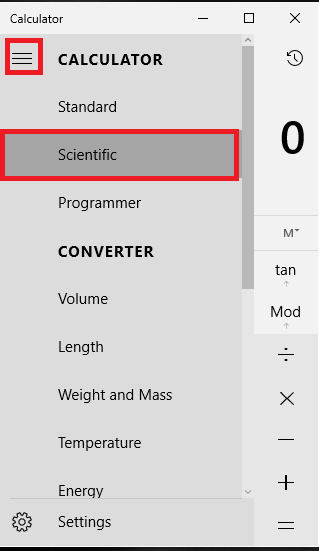
Valige Teaduslik ja allpool olev pilt näitab, kuidas see töötaks. Näiteks Sin (30) väärtuse saamiseks tippige kalkulaatorisse 30 ja vajutage klahvi patt nuppu. Vastav tulemus ilmub sekundites.
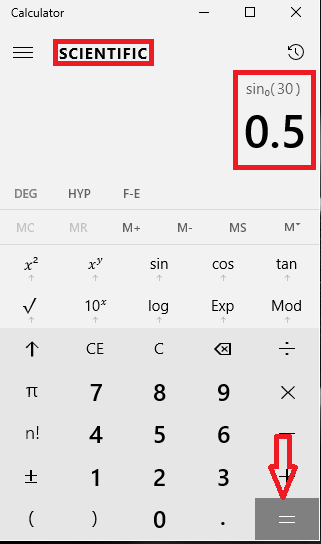
4. samm: Kui olete jõudnud kalkulaatori režiimi Programmeerija, saate teha digitaalloogikaid nagu AND, OR, XOR jne. Numbrid on ka vasakus ülanurgas kahend-, kaheksand- või kuueteistkümnendsüsteemis.
- Sisestage number.
- Valige suvand täitmiseks suvand ülaosas olevatest nuppudest nagu JA VÕI EI.
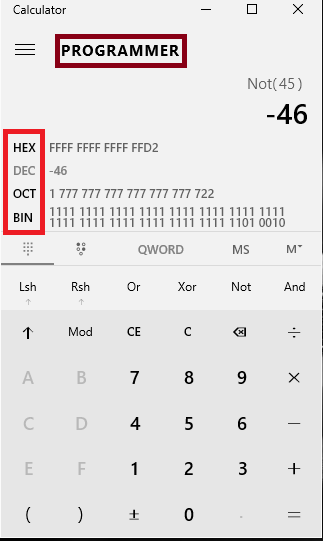
5. samm: Nüüd klõpsake ikooni kalkulaatori režiimi pealkirja kõrval. Ikoon sarnaneb mõnevõrra kellaga. See tähistab kalkulaatori ajalugu.
Las ma esindan teid ühe näitega
- Avage kalkulaator teadusrežiimis.
- Tehke selles juhuslikke toiminguid.
- Kui olete lõpetanud rea toiminguid, klõpsake SCIENTIFICu kõrval ikoonil, mis kuvatakse kellana.
- Vaatate ajalugu põhja poole.
- Kasutage nooleklahvi üles ja alla liikumiseks, et oma ajaloos allapoole jõuda. Allolev pilt näitab, kuidas see välja näeb.

6. samm: Paremklõpsake töölaual avatud kalkulaatoril, et valida eelmiste jooniste kopeerimine ja kleepimine.
7. samm: Kõigi eelmiste toimingute kustutamiseks klõpsake ajaloo allosas oleval kustutamisikoonil.
Loodetavasti on see artikkel teile kasulik.